スマホゲームをPCでプレイできれば……。スマホゲームを遊んでいる人なら一度は思う事でしょう。
そこで朗報です。AndApp(アンドアップ)を使えば、PCでスマホゲームができますよ。しかも、PCとスマホでデータを共有できるため、外ではスマホで、家ではPCでという風に使い分けができて便利。
本記事では、AndAppの紹介や導入方法、使い方をまとめていきます。
目次
AndAppとは? DeNAが運営するゲームプラットフォーム
基本料金は無料。PCとインターネット回線があれば誰でも遊べる
グラブル・オルガルなど人気作が続々。AndApp対応アプリ一覧
PCとスマホでデータ連携。家ではPC、外ではスマホ
ゆめにっき・青鬼……RPGツクールMVの人気作もAndAppで
AndAppのダウンロード、インストール方法
「エラーコード:-91003」等が表示され、クライアントが起動しない場合は?
ゲームアプリをダウンロードしてゲーム開始
フルスクリーン表示にするには?
攻略情報をメモ帳に保存
AndAppでリセマラする方法
ゲームデータを削除するには?
モバゲー連携を利用して、別のPCとデータを同期
アプリ内課金やミッション達成で、モバコインがもらえる
AndAppはメリットだらけ。対応アプリをプレイ中なら、絶対導入すべき!
AndAppとは? DeNAが運営するゲームプラットフォーム
AndAppは、スマホ向けゲームをPCで遊べるゲームプラットフォーム。運営はDeNAが行っていますが、DeNA製に限らず様々なゲームが続々と対応中です。
公式サイトはこちら
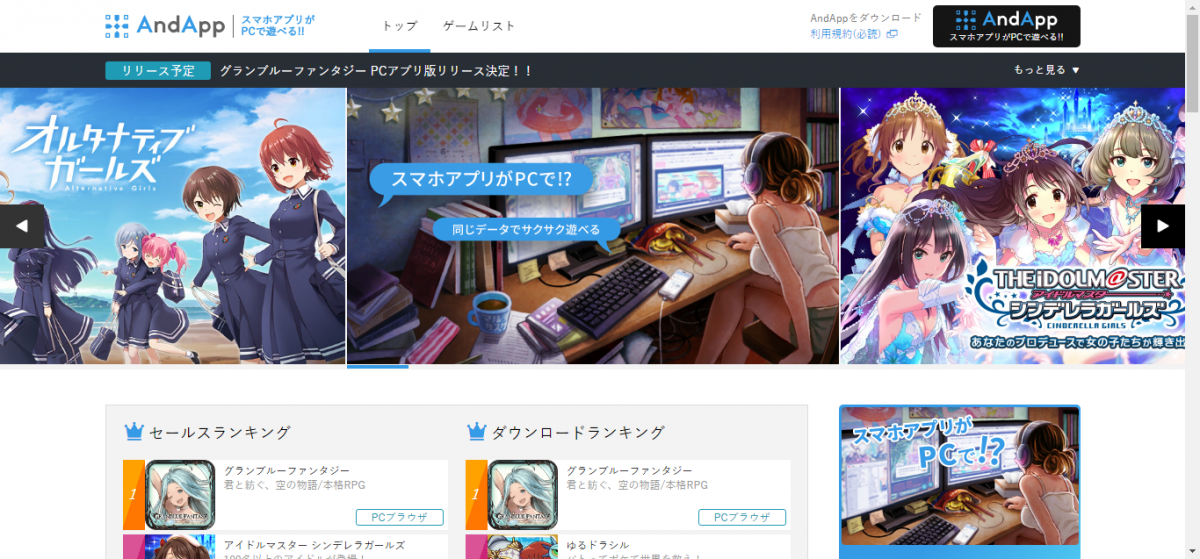
▲AndAppトップページ。
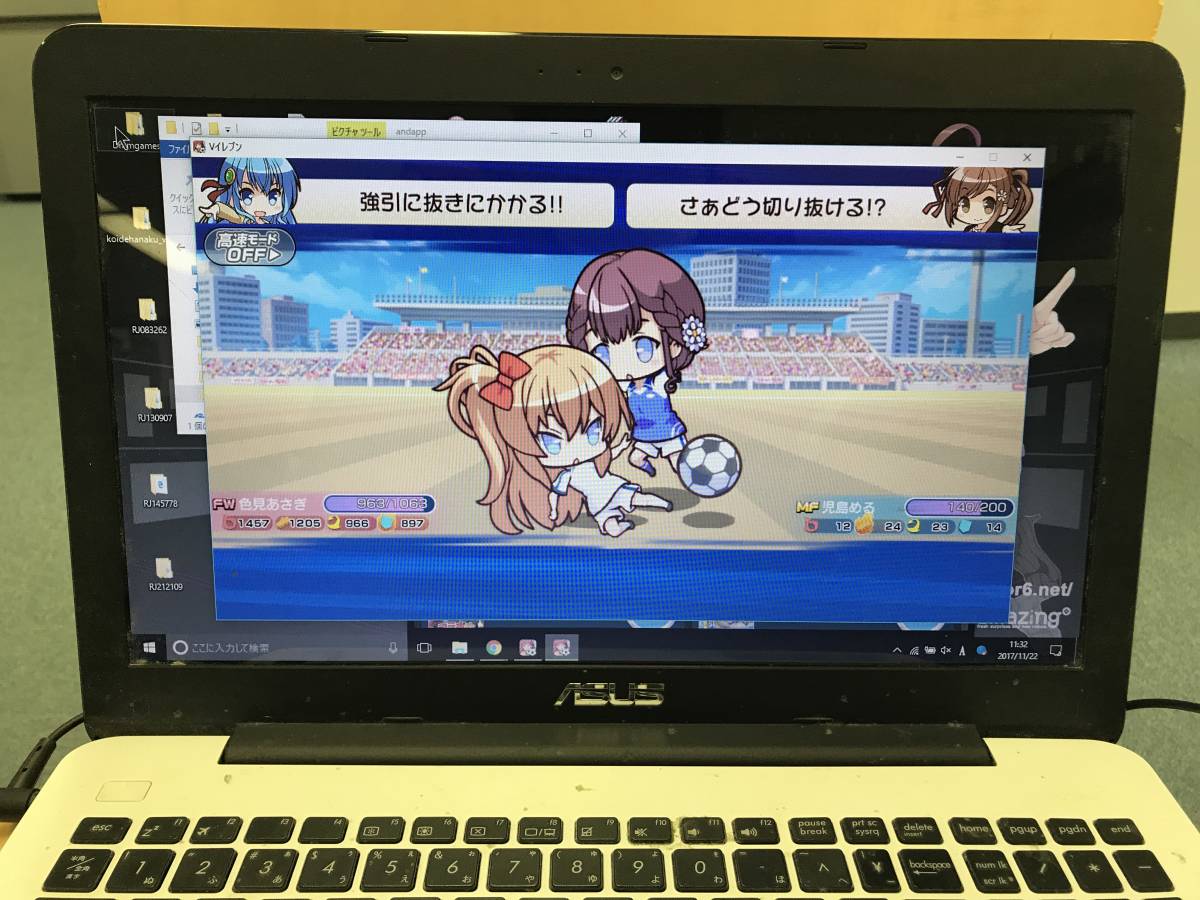
▲PCでスマホゲームを遊んだ様子。PCのスペック次第ではスマホ以上のサクサク動作に。
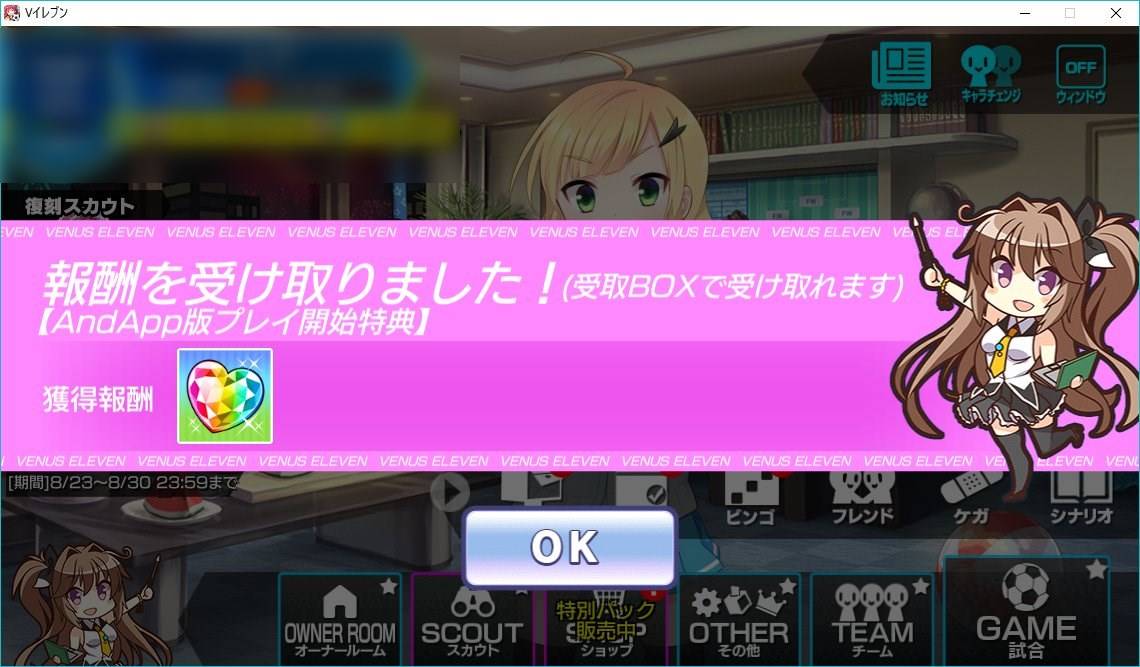
▲AndApp版を始めただけで、豪華特典がもらえるゲームも。
基本料金は無料。PCとインターネット回線があれば誰でも遊べる
AndApp、及び対応ゲームは基本無料。公式サイトからクライアントアプリをダウンロード&インストールすればすぐに遊べますよ。
一部ゲームはPCブラウザやChromeAppsで動作します。これらも将来的にPCアプリ版がリリースされる予定です。

▲基本無料であって、アプリ内課金はあるので誤解なきようご注意を。
グラブル・オルガルなど人気作が続々。AndApp対応アプリ一覧
気になる対応アプリ一覧はこちら
AndAppゲームリスト
記事執筆時点の2017年11月22日時点で18タイトル。『グランブルファンタジー』といったRPGを中心に、『アイドルマスター シンデレラガールズ』、『信長の野望~俺達の戦国~』など多彩なゲームを遊べます。
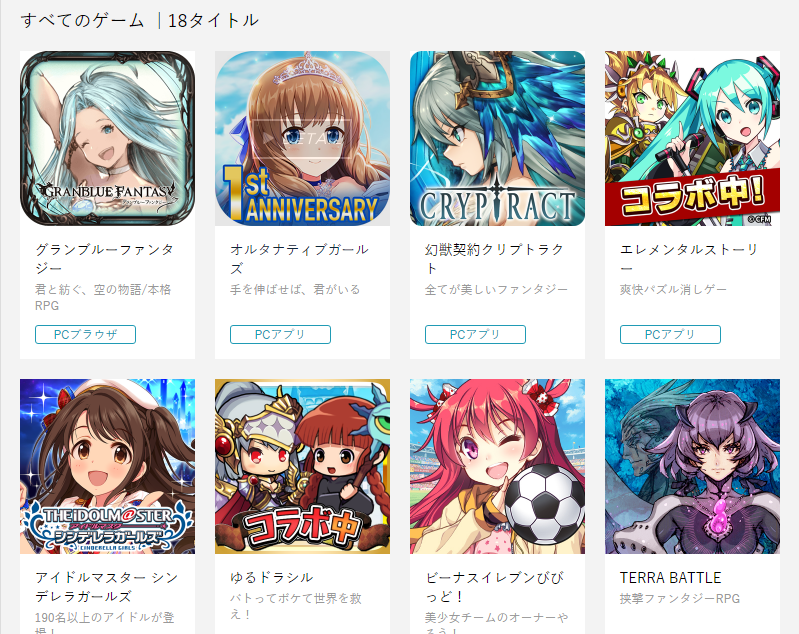
▲『グランブルーファンタジー』は現在PCブラウザ版のみだが、PCアプリ版もリリース予定。
PCとスマホでデータ連携。家ではPC、外ではスマホ
AndAppの大きな利点のひとつが、PCとスマホを連携して、ゲームデータを共有できるという点です。一度連携登録さえしてしまえば後は余計な作業は不要。普通にゲームを始めるだけで最新の状態で遊べますよ。
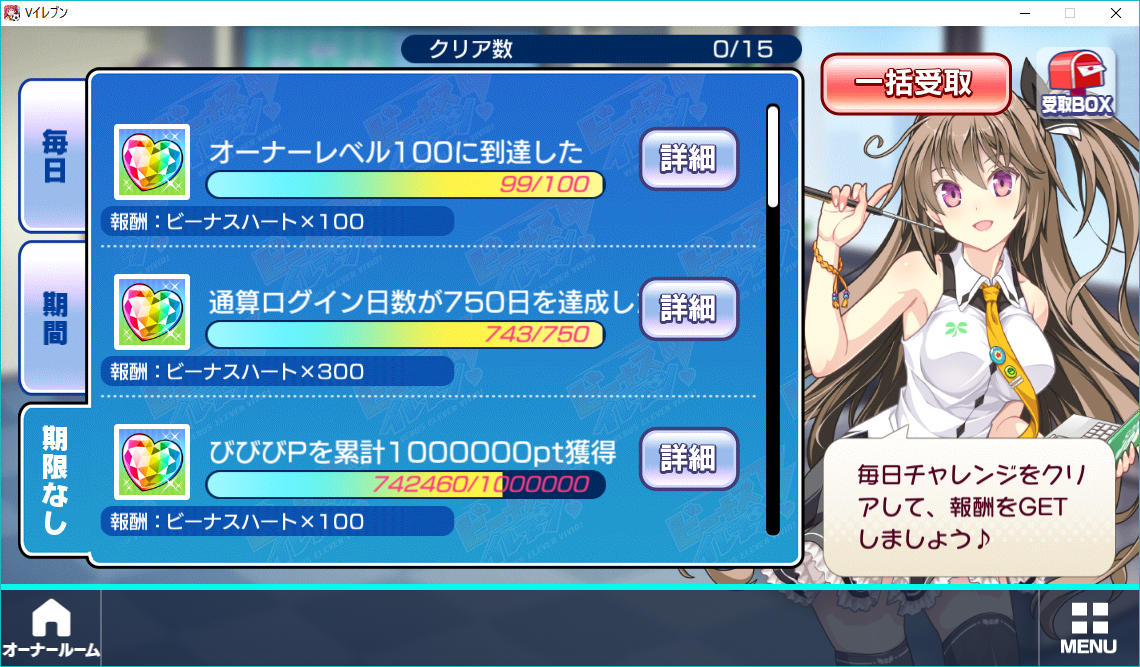
▲スマホで積み重ねたデータをそのまま使える。
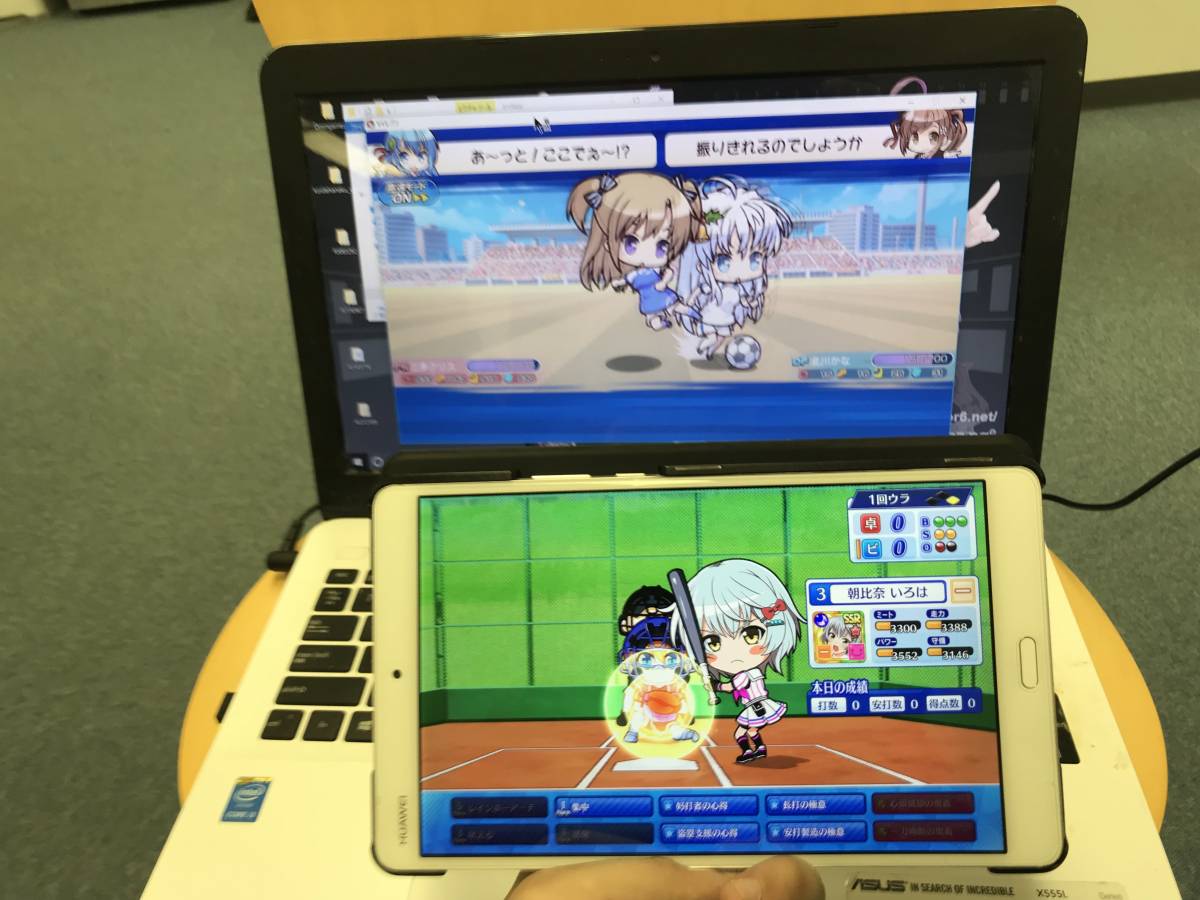
▲その気になれば、PCでAndAppをプレイし、スマホやタブレットで別のゲームをやるという荒技も可能。
ゆめにっき・青鬼……RPGツクールMVの人気作もAndAppで
AndAppで遊べるのはソーシャルゲームだけではありません。人気のRPGツクール製ゲームもブラウザで遊べます。これらは元々フリーゲームでありますが、スマホとPC両方で遊べるのが強み。もちろんセーブデータも共有できますよ。
対応ゲーム、及びプレイ開始はこちら
AndApp|RPGツクールMVトップページ
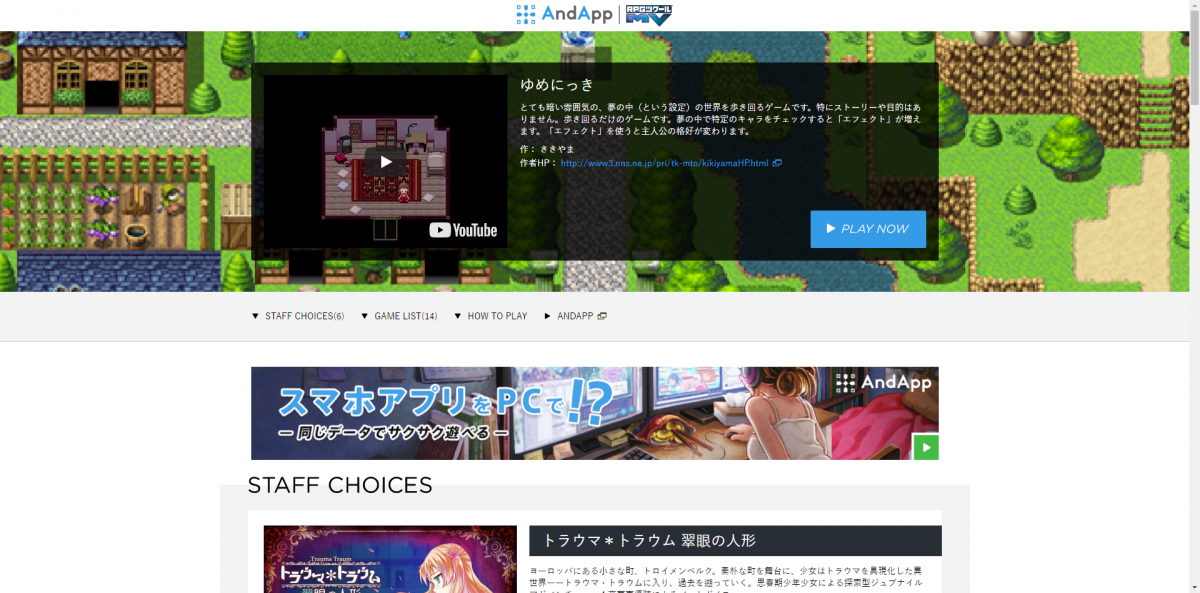
▲遊びたいタイトルの[PLAY NOW]を押してゲーム開始。
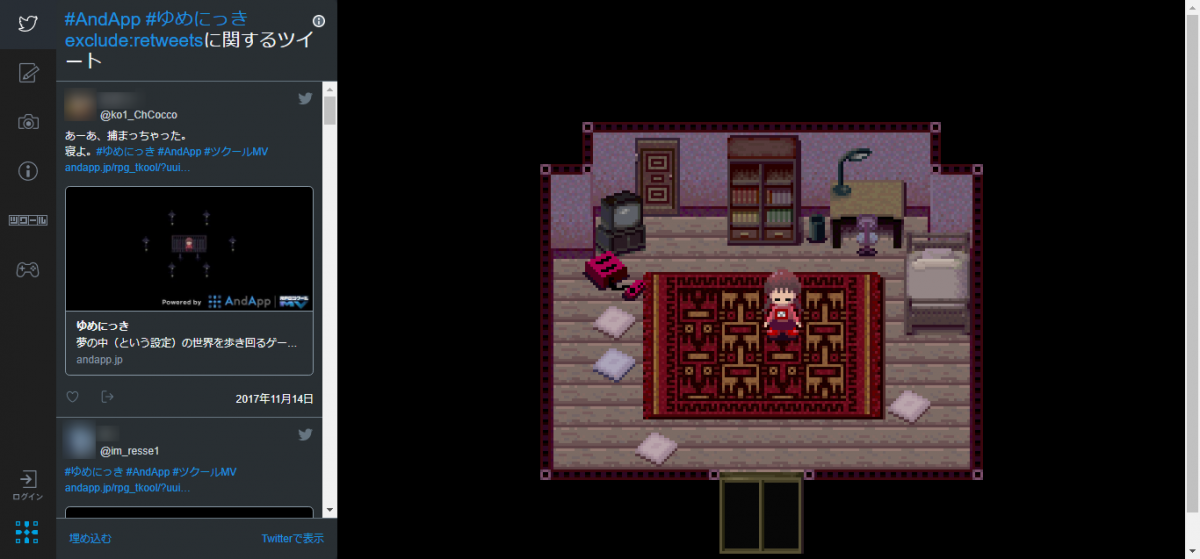
▲PCでのプレイ画面。他のプレイヤーのツイートをチェックしながら遊べる。
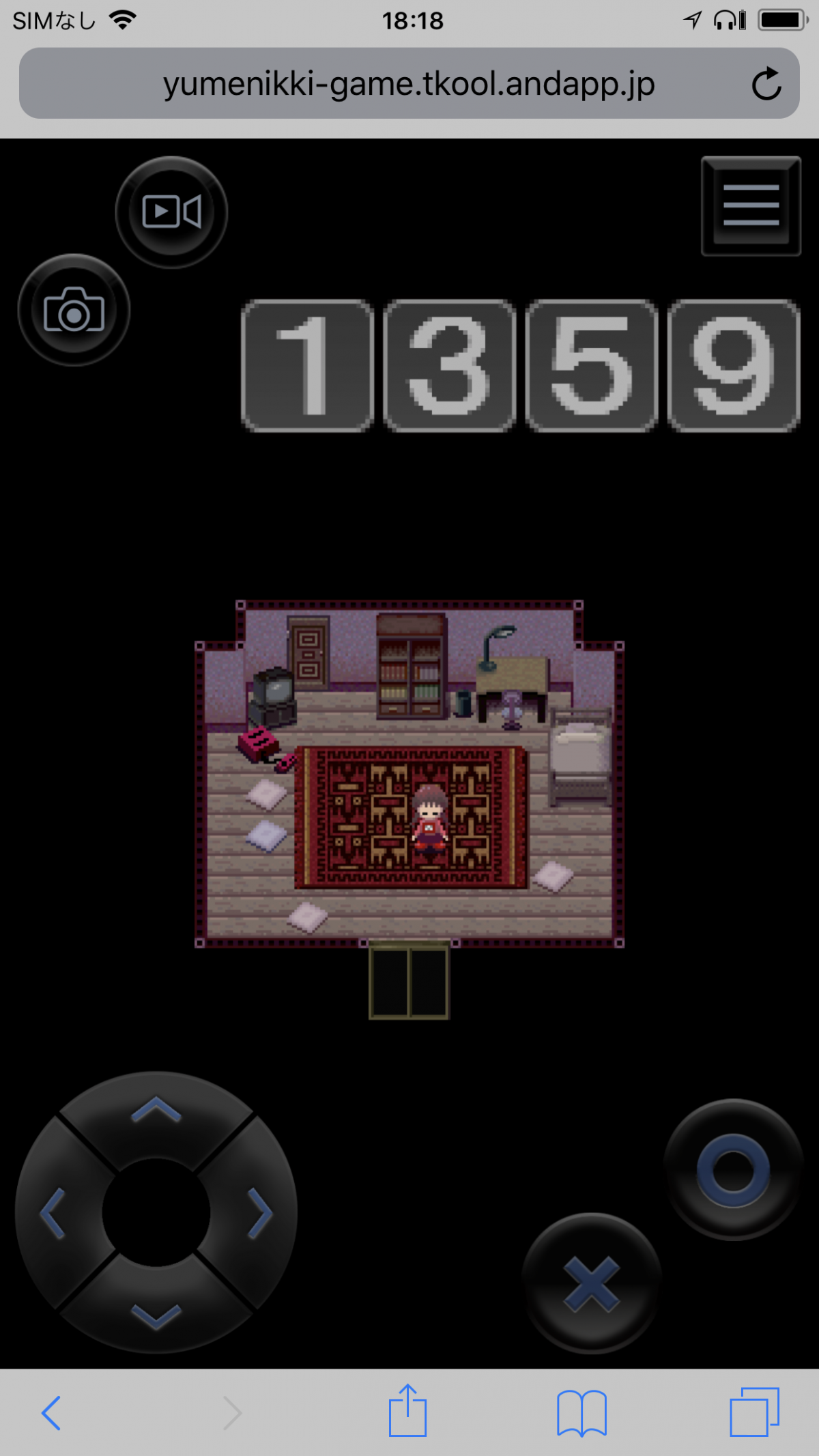
▲スマホから起動するとこんな感じ。仮想パッドと仮想テンキーを使って操作する。
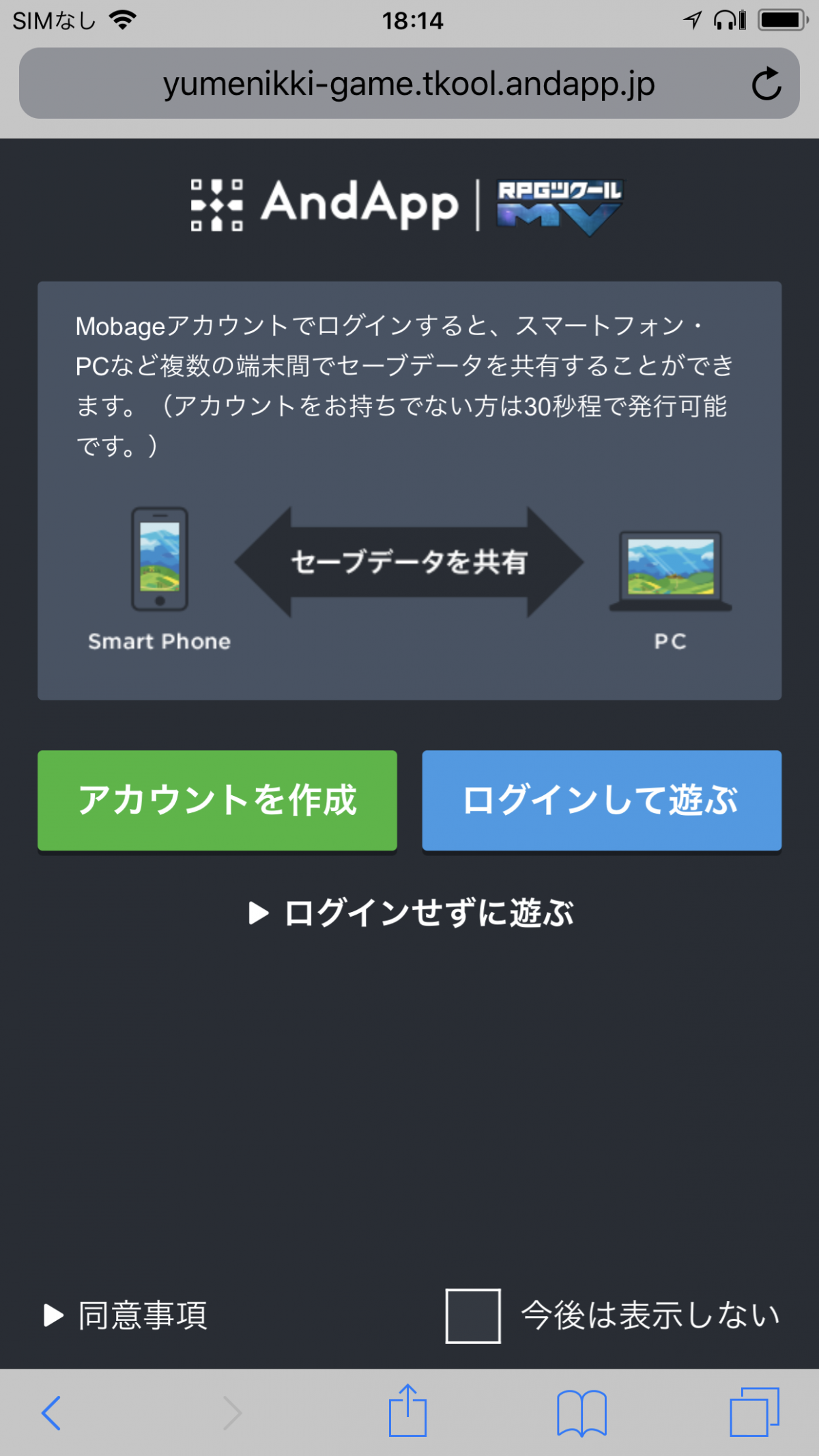
▲セーブデータを共有するにはMobageアカウントが必須。
AndAppのダウンロード、インストール方法
ではお楽しみのAndApp導入と行きましょう。と言っても特に難しいことはありません。会員登録といった面倒な作業は不要。公式サイトからクライアントアプリをダウンロードし、インストールすればすぐに遊べます。
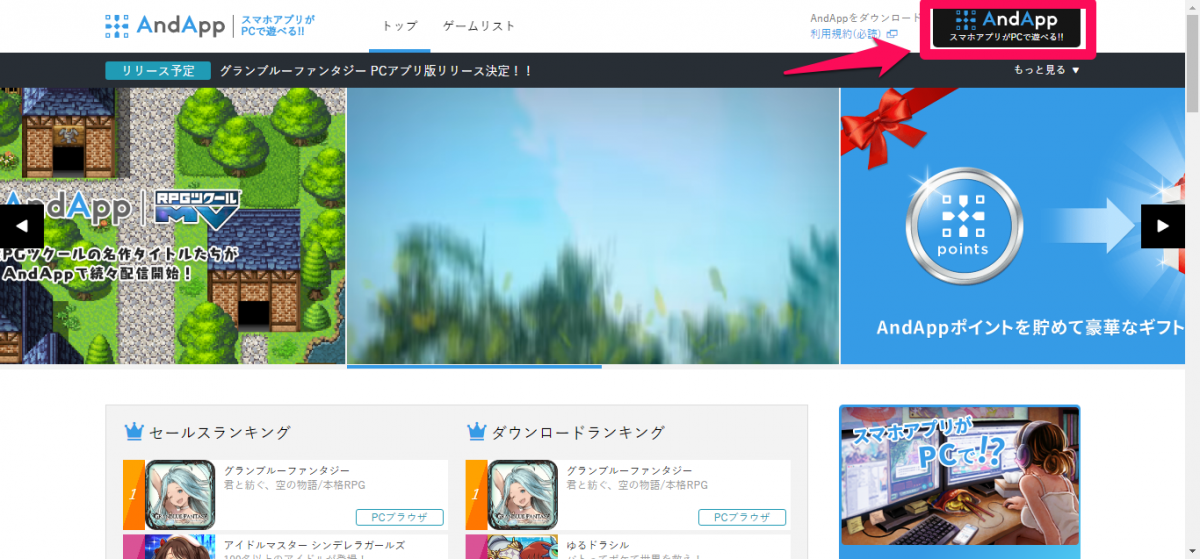
▲公式サイト右上の黒いボタンをタップし、クライアントアプリをダウンロード。
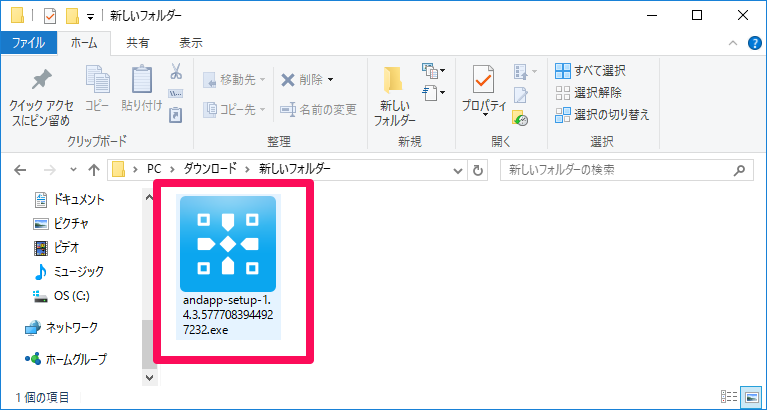
▲ダウンロードしたファイルを開く。
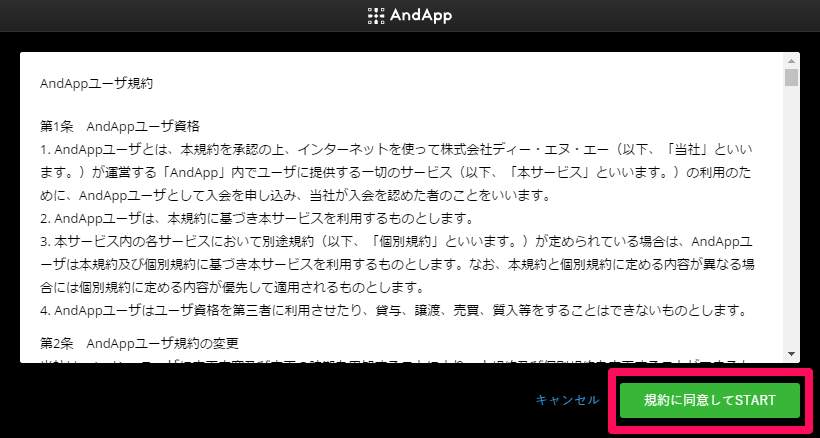
▲ユーザ規約を読み、[規約に同意してSTART]を押す。
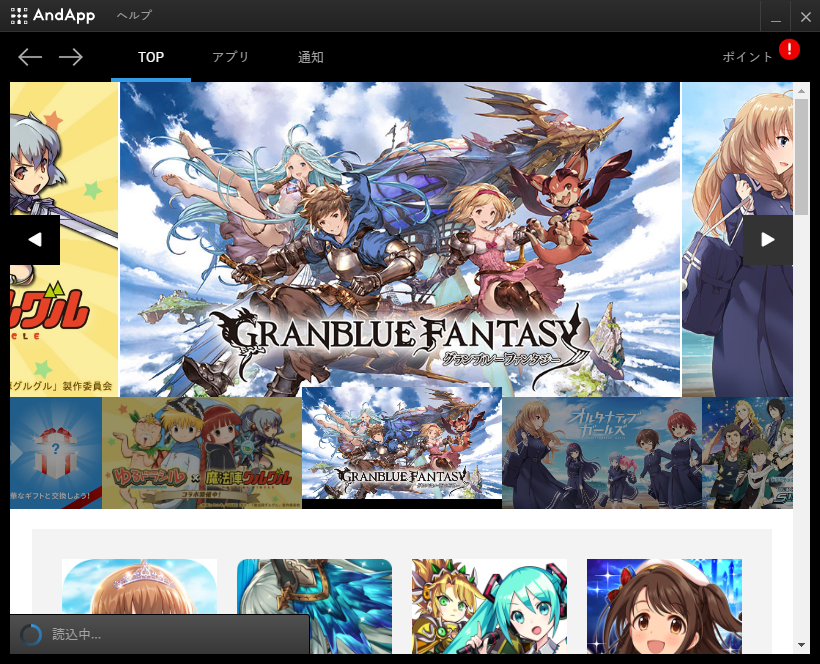
▲これでクライアントの準備は完了。ようこそAndAppへ。
「エラーコード:-91003」等が表示され、クライアントが起動しない場合は?
通信環境や、PCのメモリ・CPU等が原因と考えられます。ユーザーによって原因が異なるため、詳しくは公式のヘルプページをご確認ください。
ゲームアプリをダウンロードしてゲーム開始
クライアントのインストールに成功したら、後は好きなゲームをダウンロードすればOK。人気スマホゲームをPCで楽しみましょう。
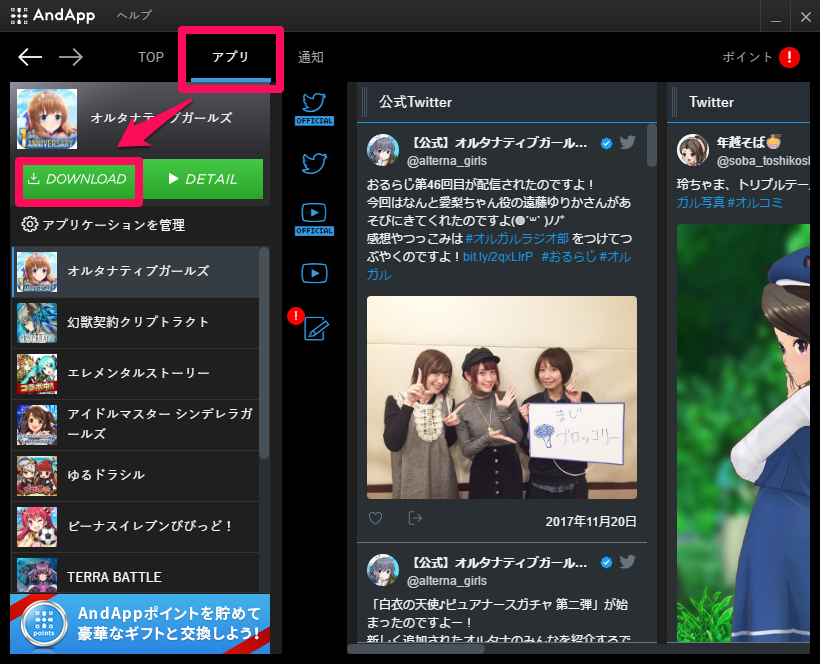
▲[アプリ]タブの中から好きなゲームを選び、[DOWNLOAD]を押す。
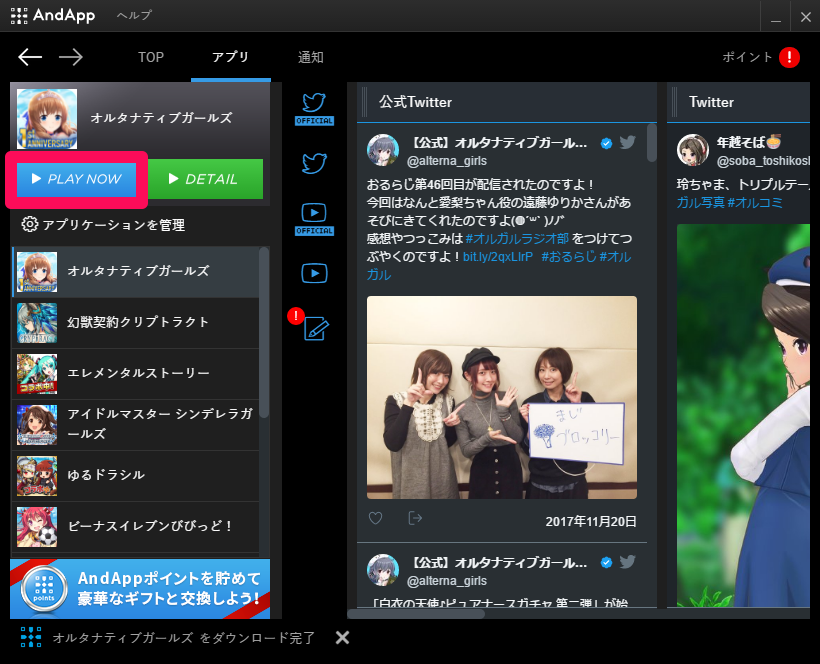
▲ダウンロードが完了すると、ボタンが[PLAY NOW]に切り替わる。
スマホのデータ連携、引き継ぎのやり方
PCとスマホでデータ共有するには、PC側で引き継ぎ作業をする必要があります。引き継ぎ方法はゲームによって異なりますが、引き継ぎコードを使った方法が多いようです。
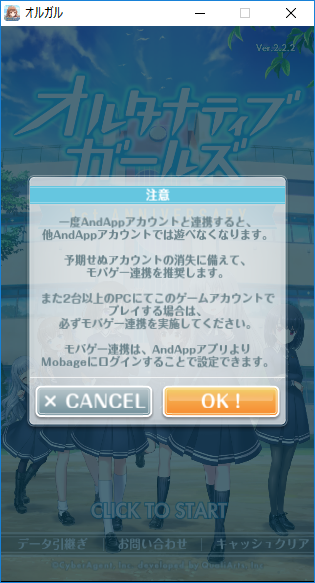
▲タイトル画面で引き継ぎ誘導をしてくれる。詳しい引き継ぎ方法は、各ゲームのヘルプを参照に。
フルスクリーン表示にするには?
デフォルトではウィンドウ表示になっていますが、AndAppがアクティブな状態で[Alt]キー+[Enter]キーを押すことでフルスクリーン表示に切り替わります。(一部ゲームは非対応)

▲スクリーン全体に広がる大迫力。こんな画面でゲームをやりたかった!
攻略情報をメモ帳に保存
マメな人は、ゲーム中にメモを取りたくなることがあるはず。AndAppクライアントにはメモ機能が付いています。攻略情報や気になることがあったら、どんどんメモしていきましょう。

▲クライアントにある紙とペンのアイコンをタップすると、メモ帳が開く。
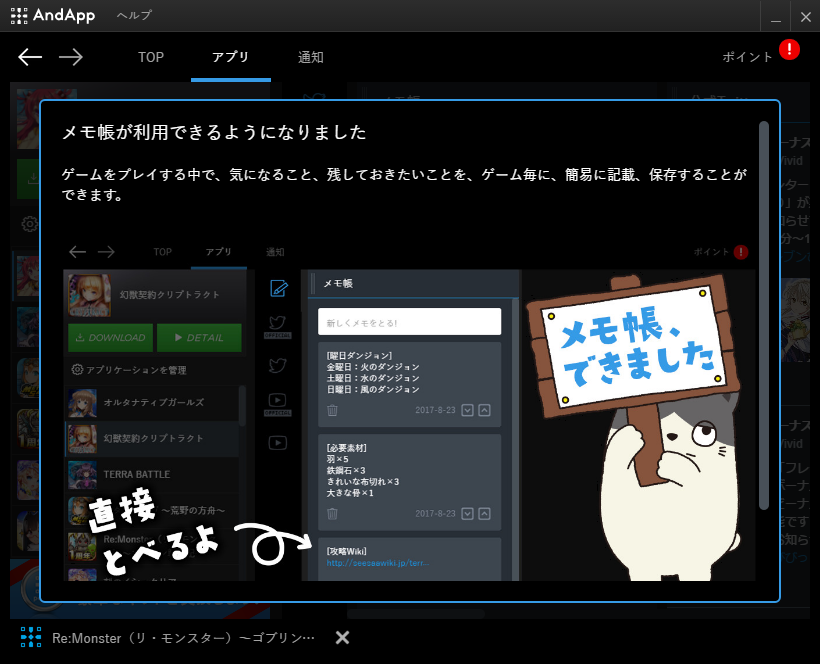
▲メモは複数枚作れる。ゲーム毎に別で保存されるのが便利。
AndAppでリセマラする方法
チュートリアル後のガチャで高レアリティのキャラが出るまで、ひたすらアプリのインストールとアンインストールを繰り返す「リセットマラソン」。通称リセマラ。
AndAppから新規にゲームを始める場合、リセマラが可能か気になる人もいるのでは?
結論から言うと、できることはできます。ただし、AndAppのクライアントごとアンインストールするため、新規に始める1本のゲームでしかできません。PCにかかる負担も大きいため、あまりオススメはできないのが本音です。
一応、スマホのデータ通信量を抑えられるという利点はあるのですが……。
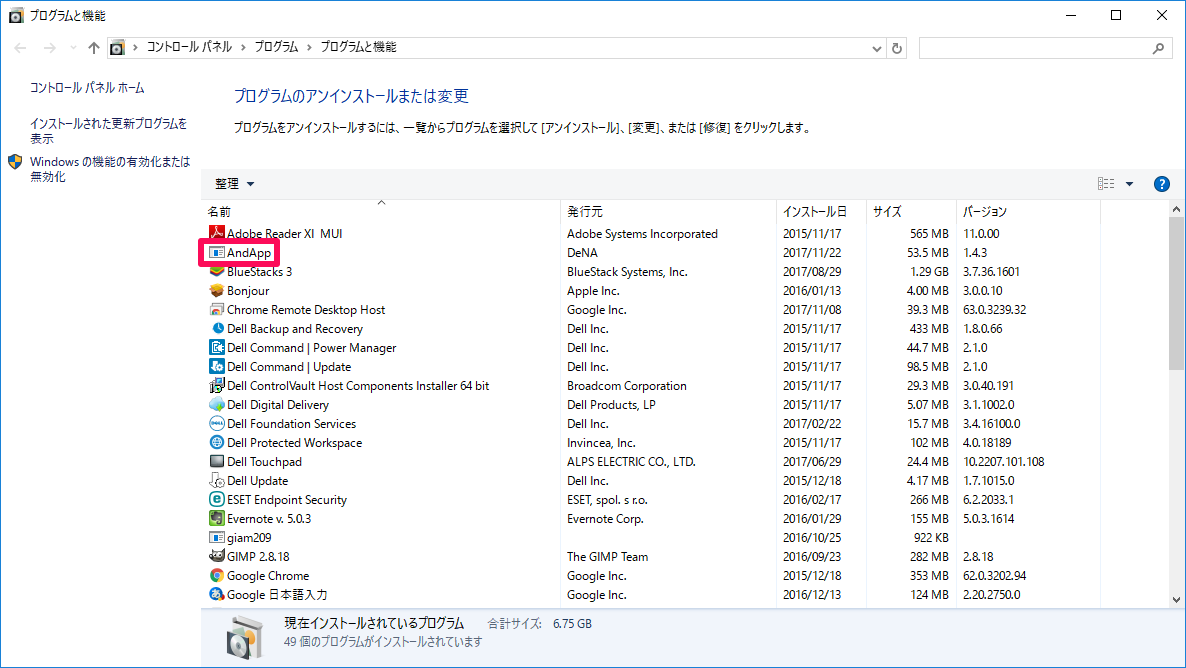
▲PCのコントロールパネルの「プログラムの追加と削除」から、AndAppを選択しアンインストール。
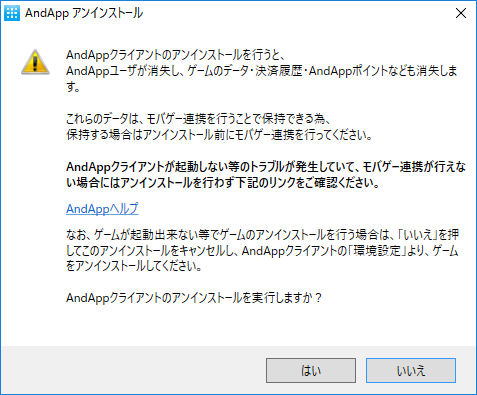
▲クライアントをアンインストールすると、AndAppに関するあらゆるデータが消失するため注意。
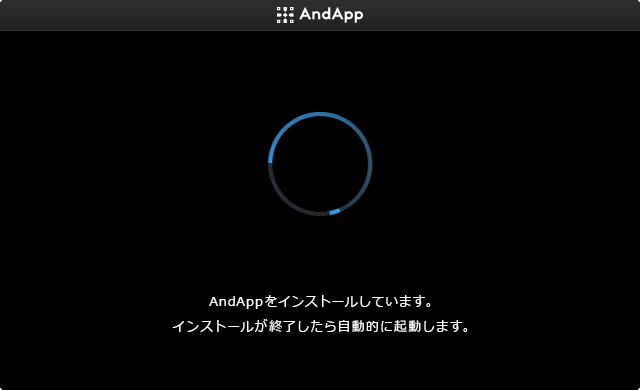
▲アンインストールが終わったら、クライアントをインストールし直す。
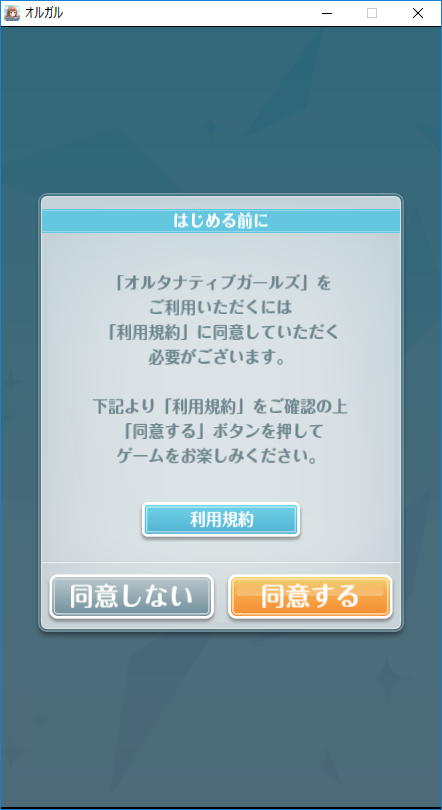
▲すると、ゲームデータも初期状態に戻っている。
ゲームデータを削除するには?
上記の通り、ゲームデータを削除したい場合はAndAppをクライアントごとアンインストールする必要があります。
高度な知識があれば、ゲームデータに該当するフォルダを見つけてピンポイントに削除できるかもしれません。ですが、AndAppが正常に動作しなくなる可能性があるため、もし試すのであれば自己責任でお願いします。
モバゲー連携を利用して、別のPCとデータを同期
PCを買い替えた時や、複数のPCを持っている場合は、モバゲー連携をすることで複数PC間でデータを同期できるようになります。
モバゲーIDが必要になるので、まだ登録していない人は新規に登録しましょう。
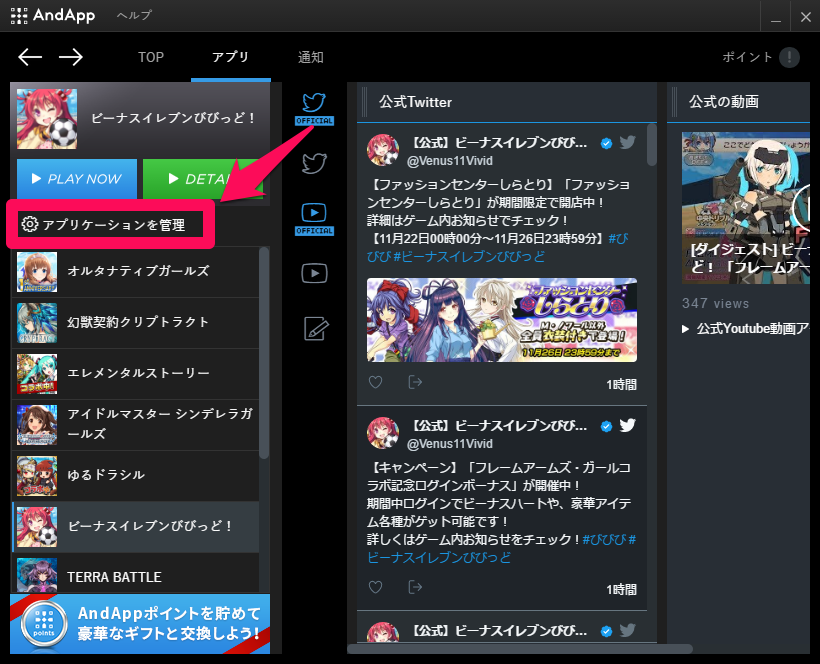
▲同期元のAndAppを開き、アプリタブ内の[アプリケーションを管理]をクリック。
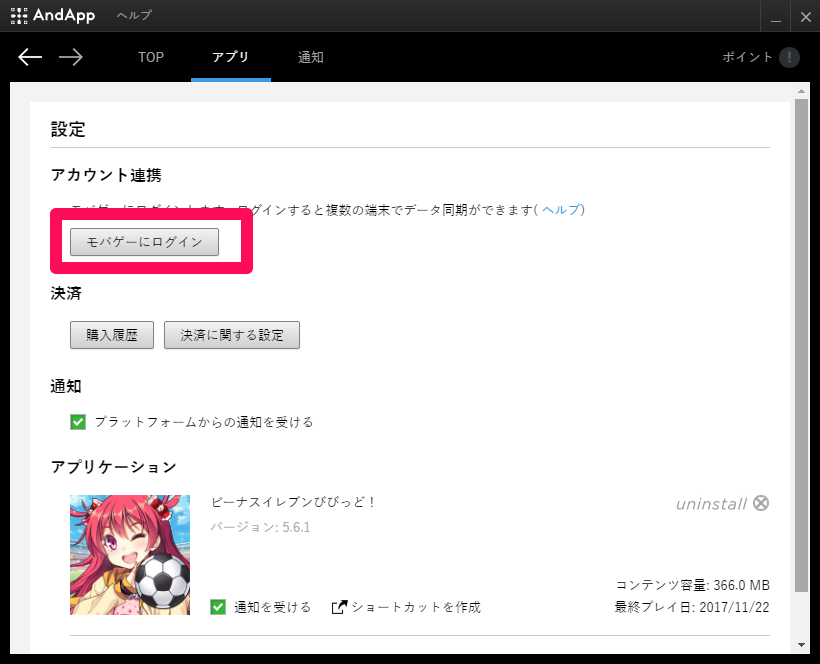
▲[モバゲーにログイン]をクリック。
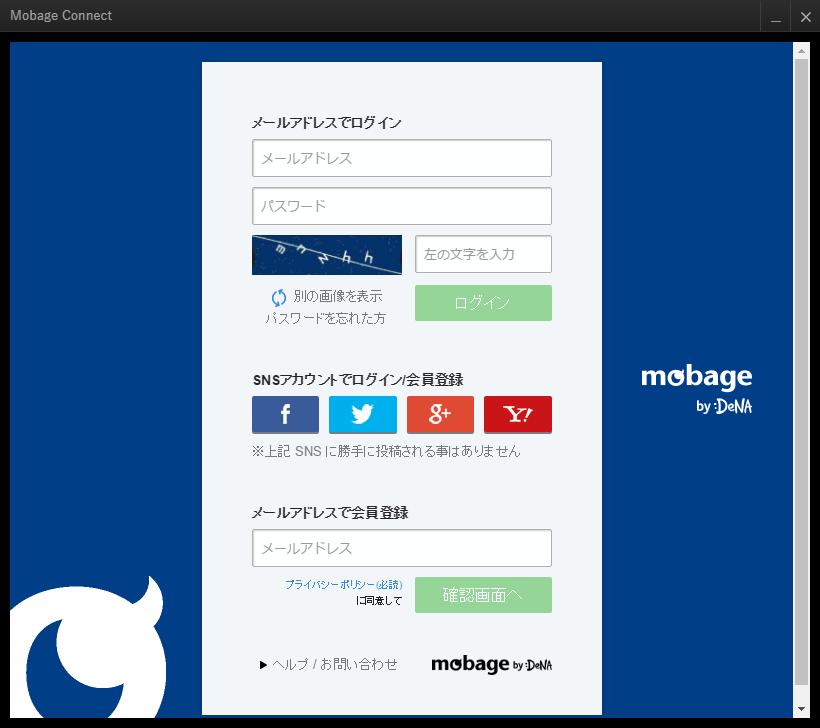
▲ログインするか、新規に会員登録を行う。
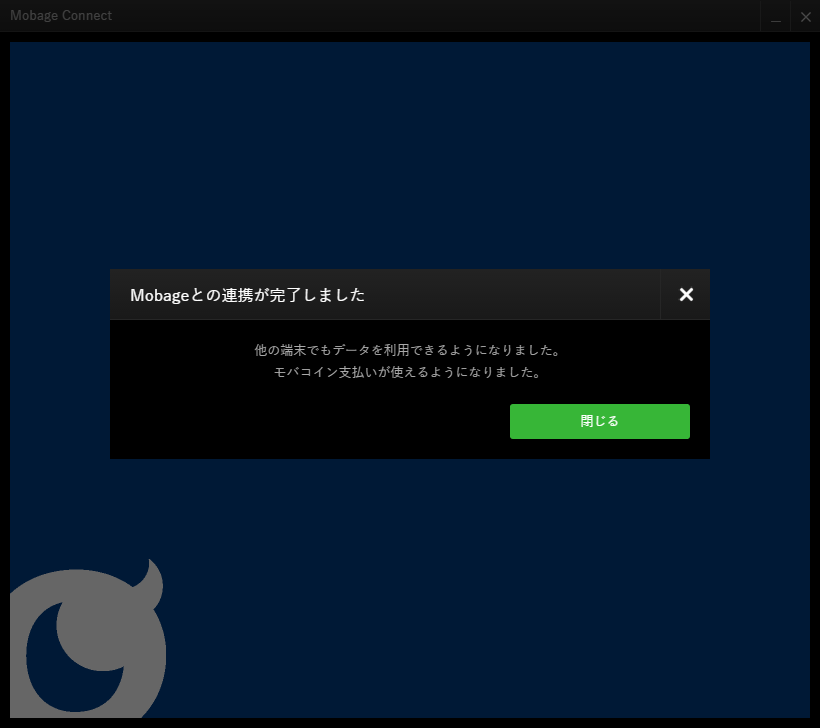
▲連携完了。後は同期したいPCでも同様の手順でモバゲーにログインすればOK。
アプリ内課金やミッション達成で、モバコインがもらえる
AndAppでのアプリ内課金や、設定されたミッションをこなすことで、「AndAppポイント」が溜まっていきます。これを一定額まで溜めると、モバゲー内の仮想通貨であるモバコインと交換できるようになるのです。
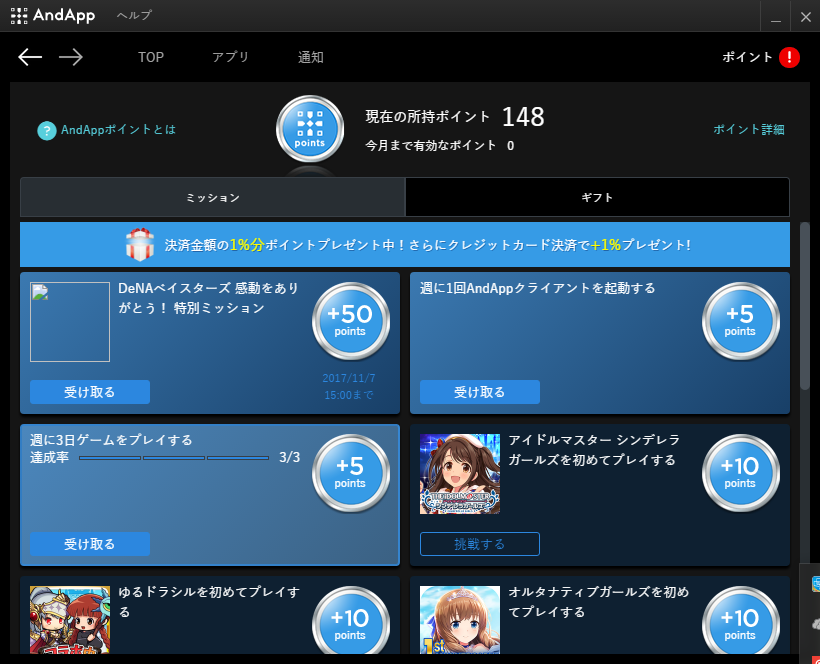
▲ミッション確認画面。DeNAらしく、ベイスターズと連動したミッションもあり。
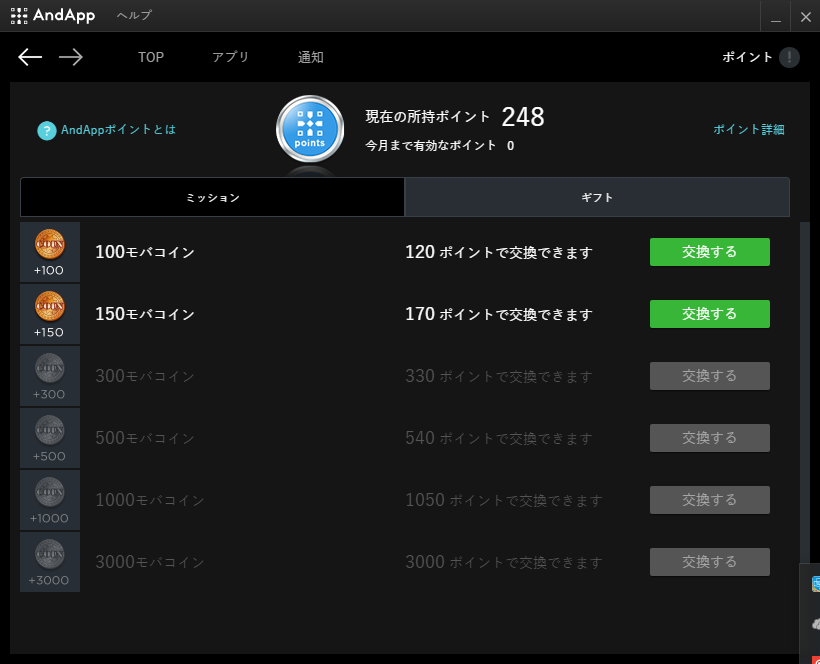
▲交換レートは、120ポイントで100モバコイン、3000ポイントで3000モバコイン。こまめに交換するより、溜めて交換した方がおトク。
AndAppはメリットだらけ。対応アプリをプレイ中なら、絶対導入すべき!
PCのスペック次第ではスマホよりも快適に動作する、スマホゲームを大画面で遊べる、ゲームによってはPCとスマホを連携するだけで特別報酬をもらえる……などなど、AndAppはメリットだらけ。
強いて惜しい点を挙げるとしたら、対応アプリが記事執筆時点(2017年11月22日)では18タイトルとまだ少ない事ですね。今後増える事に期待です。
対応アプリをスマホでプレイ中の方は特に、ぜひともAndAppを導入しましょう!
